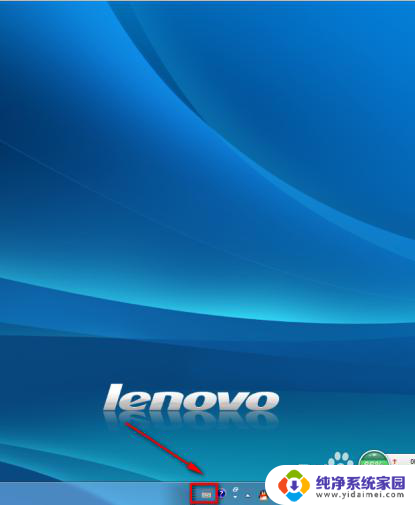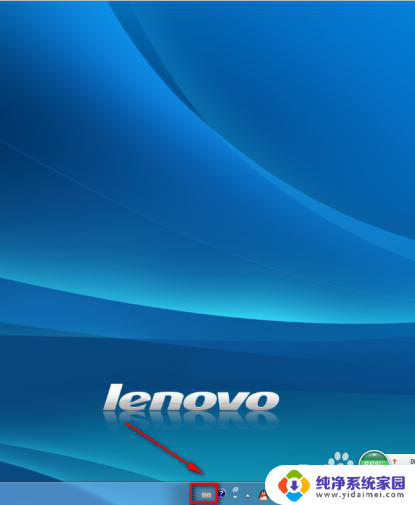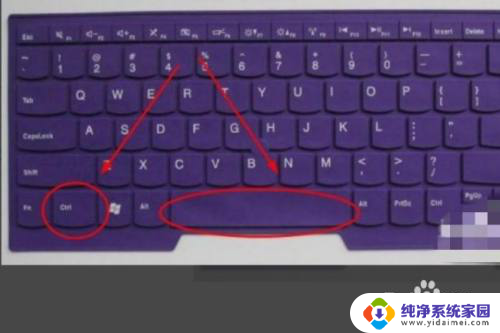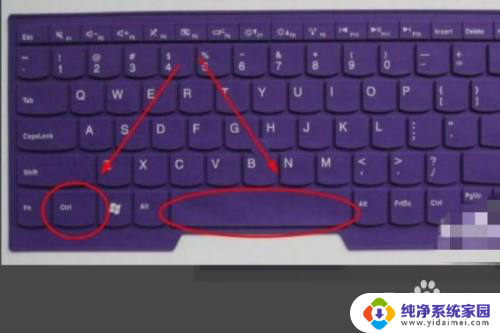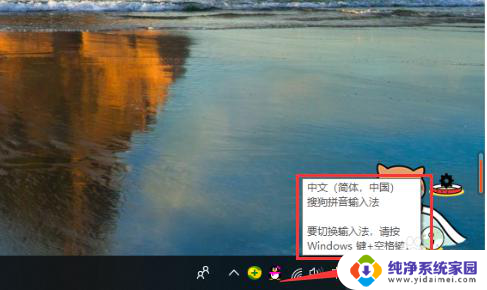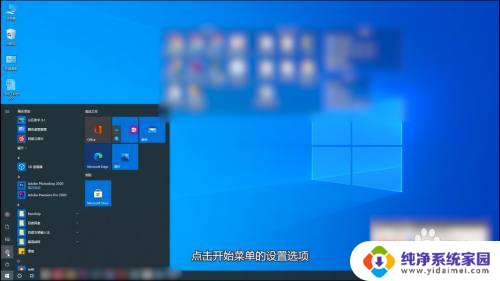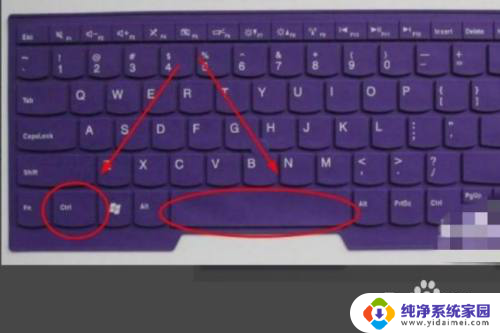电脑怎样换成中文输入法 怎么在电脑上更改输入法设置
在现代社会中电脑已经成为我们生活不可或缺的一部分,在使用电脑的过程中,有时候我们需要切换到中文输入法来满足日常工作或娱乐的需求。如何将电脑切换为中文输入法呢?在本文中我们将介绍一些简单的方法来帮助您更改电脑的输入法设置,以便您能够方便地进行中文输入。无论是在写作、聊天还是浏览网页,掌握这些技巧将为您提供更高效的电脑使用体验。
方法如下:
1.首先,来到电脑桌面,如图所示,找到语言设置按钮
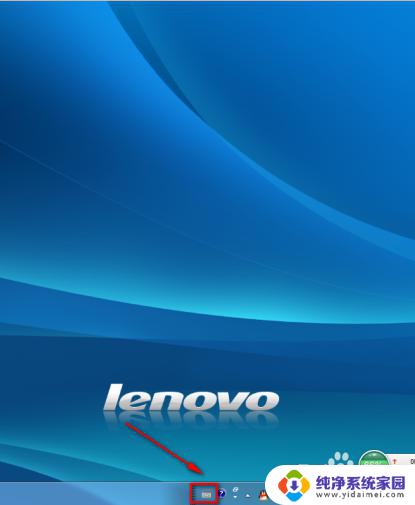
2.注意,鼠标放在它上方,右击,便会弹出许多命令行,点击最下方的“设置”,进入设置输入法窗口。

3.如图,红框内显示。当前为美式键盘输入法,
注意下,下面大框里显示的是,当前电脑装了哪些输入法,如图所示,一共有两种。
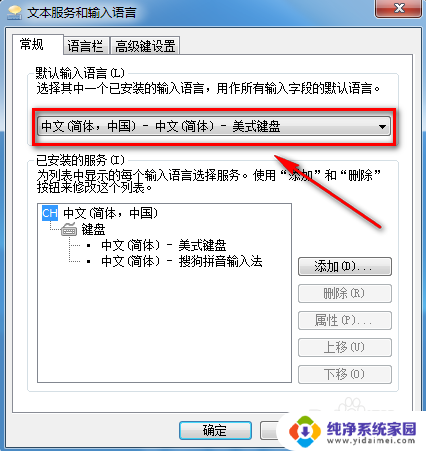
4.点击红框内最右侧的小黑倒三角,就会显示当前电脑安装的所有输入法。下面我们要更换到搜狗输入法,就点下它,点击确定,就完成了,非常简单。
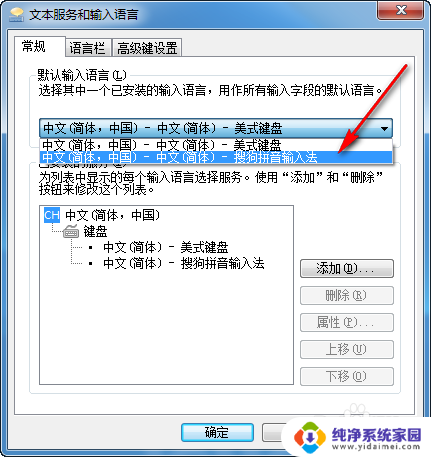
5.完成后,可以验证下。打开我们的百度,鼠标点下输入框,再看右下方,刚刚设置好的输入法就出现了。
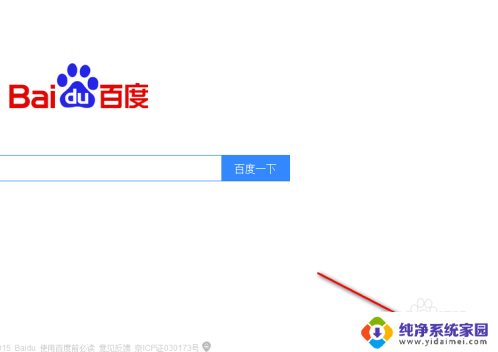
6.是不是很简单呢?小伙伴们。其实,这些都是很简单但很实用的小技巧,就跟我得另一篇讲到的如何给手机换壁纸一样。小编在这里,也希望能帮到大家。
以上是关于如何切换到中文输入法的全部内容,如果有任何疑问,用户可以按照小编提供的方法进行操作,希望这能对大家有所帮助。